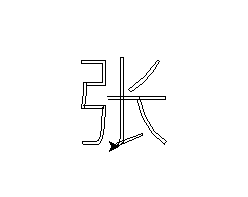计算机是怎么显示字体的?
简化解释
计算机显示字体的过程涉及多个步骤和技术,从字符编码到图形渲染。以下是一个简化的解释:
字符编码:
- 计算机内部使用特定的编码(如ASCII、Unicode)来表示文本字符。每个字符对应一个唯一的代码点。
字体文件:
- 字体文件(如TrueType(.ttf)、OpenType(.otf))包含了字符的轮廓信息、度量信息和其他元数据。这些文件描述了每个字符的形状和大小。
字体渲染引擎:
- 字体渲染引擎(如FreeType)负责将字体文件中的字符轮廓转换为可显示的位图或矢量图形。
- 该引擎读取字体文件,解析字符轮廓,并进行缩放、平滑处理(抗锯齿)等操作。
文字布局:
- 在将文本显示在屏幕上之前,计算机需要确定每个字符的确切位置。这涉及处理字距调整(Kerning)、行距调整和复杂脚本的布局(如阿拉伯文、印地语等)。
- 一些高级布局引擎(如HarfBuzz)会处理这些复杂的布局任务。
光栅化:
- 光栅化是将矢量图形转换为像素位图的过程。字体渲染引擎通过扫描转换技术将字符的矢量轮廓转换为像素阵列。
显示:
- 最终,计算机将生成的位图或者矢量图形发送到显示设备(如屏幕)。图形系统(如Windows的GDI、macOS的Quartz、Linux的X Window System)会处理最终的显示工作。
详细步骤示例
字符输入:
- 用户输入字符,比如”A”。
- 该字符被转换为对应的编码(如Unicode编码U+0041)。
选择字体:
- 系统根据用户设置或应用程序默认设置选择一个字体文件(如Arial.ttf)。
读取字符轮廓:
- 字体渲染引擎(如FreeType)读取Arial.ttf文件中的数据,找到字符”A”的轮廓信息。
缩放和平滑处理:
- 字体渲染引擎根据当前的显示分辨率和大小设置,对字符轮廓进行缩放和平滑处理,以避免锯齿边缘。
光栅化:
- 字符轮廓被转换为位图,这意味着”A”的形状被转换成一系列黑白像素。
显示输出:
- 位图被送到图形系统,图形系统将其绘制到屏幕上的指定位置,用户最终看到显示在屏幕上的字符”A”。
什么是轮廓信息?
字符轮廓(Character Outline)是指用于描述字体中每个字符形状的矢量数据。与位图字体不同,矢量字体使用数学曲线和直线来定义字符的形状,因此可以在不同尺寸和分辨率下进行无损缩放。字符轮廓通常由一系列控制点和曲线(如贝塞尔曲线)组成。
字符轮廓的组成
控制点(Control Points):
- 控制点是定义曲线和直线的关键点。它们决定了字符轮廓的形状。
线段和曲线:
- 线段:由两个控制点之间的直线段组成。
- 曲线:通常由贝塞尔曲线或其他曲线形式定义,贝塞尔曲线是通过起点、终点和一个或多个控制点来定义的。
字符轮廓的生成过程
设计:
- 字体设计师使用字体设计软件(如Adobe Illustrator、FontLab、Glyphs)绘制字符的轮廓。设计师使用控制点和曲线来创建每个字符的形状。
存储:
- 设计好的字符轮廓被存储在字体文件中(如TrueType或OpenType文件)。这些文件包含了字符的轮廓信息、度量信息(如字符的高度、宽度、间距等)以及其他元数据。
渲染:
- 当需要在屏幕上显示字符时,字体渲染引擎会读取字体文件中的轮廓信息,并根据显示设备的分辨率和字体大小进行缩放和光栅化处理。
光栅化过程
光栅化是将字符轮廓转换为像素图像的过程。它通常包括以下步骤:
缩放:
- 根据显示尺寸和分辨率,将字符轮廓按比例缩放。
扫描转换:
- 将矢量轮廓转换为栅格位图。扫描转换是通过将轮廓填充为像素网格来完成的。
抗锯齿:
- 应用抗锯齿技术,以平滑字符边缘,减少锯齿效应,使字符看起来更清晰和光滑。
优点
使用字符轮廓有以下优点:
可缩放性:
- 由于字符轮廓是矢量数据,可以在任何尺寸和分辨率下无损缩放。
清晰度:
- 通过抗锯齿技术,可以使字符边缘更加平滑,提升文本的可读性。
灵活性:
- 矢量字体可以轻松地进行变形、旋转和其他操作,适用于各种排版需求。
例子
以下是一个简单的字母”A”的字符轮廓示例:
- 字母”A”的轮廓可能由三部分组成:两个斜边和一个横杠。
- 斜边和横杠可以通过控制点和贝塞尔曲线来定义。
1 | A |
在字体文件中,字母”A”的轮廓信息可能被存储为:
- 斜边:从控制点(0,0)到(50,100)和(50,100)到(100,0)
- 横杠:从控制点(25,50)到(75,50)
这些控制点和线段定义了字母”A”的形状,字体渲染引擎会根据这些数据生成实际的位图图像,以供显示。
实践
ok,理论大概讲完了,那么我们能不能实践一下呢?我想用python读取字体文件的信息;并用很简单的,很入门的图形库trutle(第一次知道这个库是在大学里的第一堂python课上,怀念~),去抽象出画笔。
1 | import turtle |
效果展示: